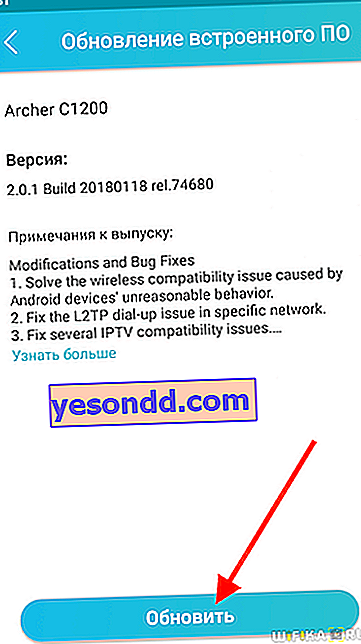จะแฟลชเราเตอร์ TP-LINK ได้อย่างไร คำถามนี้มักพบได้ในฟอรัมเฉพาะเรื่องที่มีไว้สำหรับเครือข่ายไร้สาย สำหรับผู้ใช้ทั่วไปทุกอย่างที่เกี่ยวข้องกับการอัปเดตเฟิร์มแวร์ของเราเตอร์ TP-Link ด้วยมือของเขาเองการคลานเข้าไปข้างในนั้นเป็นป่ามืดและมักทำให้ผู้ใช้เกิดความกลัวที่ผิด - "จะเกิดอะไรขึ้นถ้าฉันทำอะไรผิดพลาดและมันหยุดทำงาน" ดีกว่าเพียงแค่เปิดปุ่มตั้งค่าและลืม
ในความเป็นจริงเกี่ยวกับเราเตอร์เมื่อติดตั้งซอฟต์แวร์โรงงานอย่างเป็นทางการตามกฎแล้วไม่มีปัญหาดังนั้นจึงไม่มีอะไรต้องกลัว แต่หลังจากเฟิร์มแวร์ TP-Link คุณจะได้รับข้อได้เปรียบมากมายในรูปแบบของคุณสมบัติเพิ่มเติมที่มีอยู่ในศักยภาพของอุปกรณ์เนื่องจากซอฟต์แวร์เวอร์ชันอัปเดต ตัวอย่างเช่นหลังจากเฟิร์มแวร์ TP-Link Archer AX10 จึงรองรับฟังก์ชันการรวมอุปกรณ์เข้ากับเครือข่าย OneMesh ที่ไร้รอยต่อ
คำแนะนำทีละขั้นตอนนี้จะใช้ได้กับรุ่น TP-Link ส่วนใหญ่ หากคุณมีเฟิร์มแวร์ดั้งเดิมบน TL-WR841nd, TL-WR741nd, TL-WR740n หรือจากผู้ให้บริการรายใดรายหนึ่งเช่น Beeline หรือ Kyivstar สิ่งนี้เหมาะสำหรับคุณอย่างแน่นอน
จะดาวน์โหลดเฟิร์มแวร์สำหรับเราเตอร์ TP-Link ได้อย่างไร?
สิ่งที่คุณต้องรู้ก่อนดาวน์โหลดเฟิร์มแวร์ TP-Link? ใช่ทุกอย่างเหมือนกับที่อื่น ๆ :
- รุ่นเราเตอร์
- หมายเลขรุ่นแก้ไข
หากทุกอย่างชัดเจนกับโมเดลเฟิร์มแวร์อื่น ๆ จะไม่ได้รับการติดตั้งบนเราเตอร์ของการแก้ไขครั้งเดียวมิฉะนั้นจะคดเคี้ยว แต่หมายเลขการแก้ไขต้องพิจารณาอย่างรอบคอบเนื่องจากรุ่นเดียวกันของปีที่เผยแพร่ที่แตกต่างกันอาจแตกต่างกัน
คุณต้องค้นหาการแก้ไขหรือที่เรียกกันว่า "เวอร์ชันฮาร์ดแวร์" บนสติกเกอร์บนเคสเราเตอร์ซึ่งจะระบุไว้ถัดจากชื่อของรุ่นและกำหนดให้เป็น VER.X.X โดยที่ X.X คือหมายเลข

ในตัวอย่างของเราคุณต้องค้นหาเฟิร์มแวร์สำหรับเราเตอร์ TP-Link Archer C2 Ver.1.0 แต่สำหรับรุ่นยอดนิยมอื่น ๆ เช่น TL-WR841N, WR740N หรือ WR741ND กระบวนการจะเหมือนกันทุกประการ
ไปที่เว็บไซต์อย่างเป็นทางการ tp-linkru.com และค้นหารายการ "Support" ในเมนู
เลื่อนหน้าลงและดูส่วน "ดาวน์โหลด"

ค้นหารุ่นของคุณในรายการเราเตอร์

ในหน้าดาวน์โหลดสำหรับรุ่น TP-Link นี้ให้เลือกเวอร์ชันฮาร์ดแวร์จากรายการดรอปดาวน์ - ฉันต้องการ V1

เลื่อนไฟล์เอกสารลงมาและค้นหาเมนูภายในอื่นที่เราต้องการส่วน "เฟิร์มแวร์"

ที่นี่เราจะเห็นตารางต่างๆพร้อมคำอธิบายของการอัปเดตล่าสุด - เรากำลังมองหาข้อมูลล่าสุดตามวันที่ (อยู่เหนือส่วนที่เหลือ) ในคำอธิบายเราจะเห็นว่าเราเตอร์ TP-Link เวอร์ชันเฟิร์มแวร์นี้ได้รับการแก้ไขที่แตกต่างกันจำนวนเท่าใด - อีกคะแนนหนึ่งสำหรับการอัปเดตเป็นประจำเพื่อให้เราเตอร์ของคุณอยู่ในสภาพที่เหมาะสม

ดาวน์โหลดไฟล์จากลิงค์และบันทึกลงในโฟลเดอร์บนคอมพิวเตอร์ของคุณ
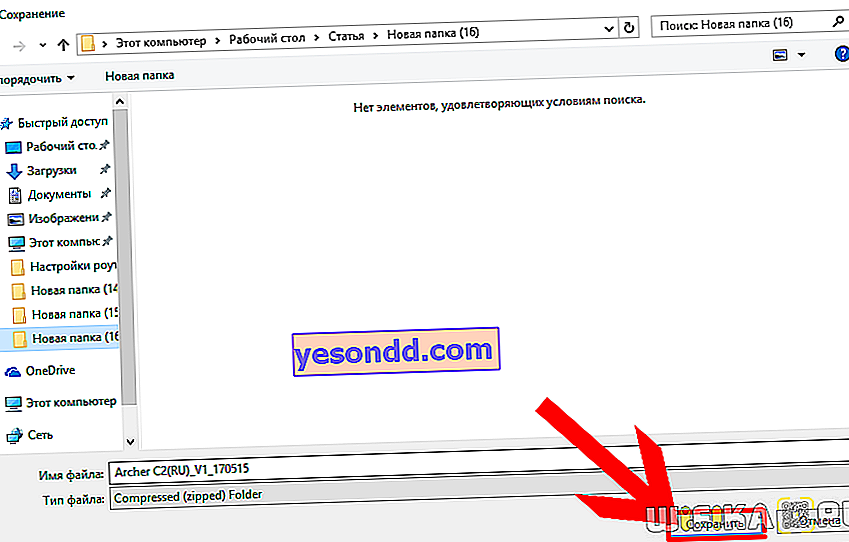
ไฟล์ที่ดาวน์โหลดมาจะเป็นไฟล์ ZIP - คุณต้องแตกไฟล์ก่อนจึงจะแตกไฟล์เฟิร์มแวร์ TP-Link ออกจากไฟล์ได้ โดยคลิกที่ปุ่มเมาส์ขวาแล้วเลือก "Extract All"
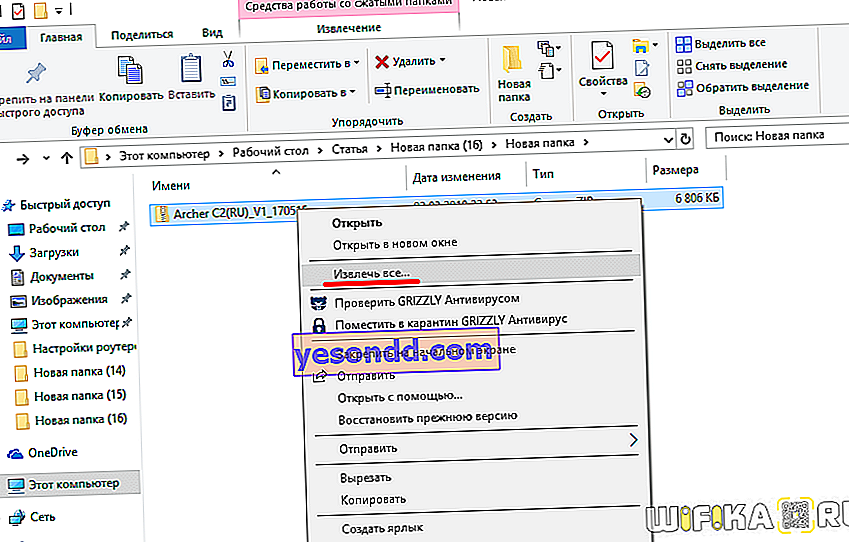
ในหน้าต่างใหม่อย่าเปลี่ยนอะไรและคลิกที่ปุ่ม "Extract"
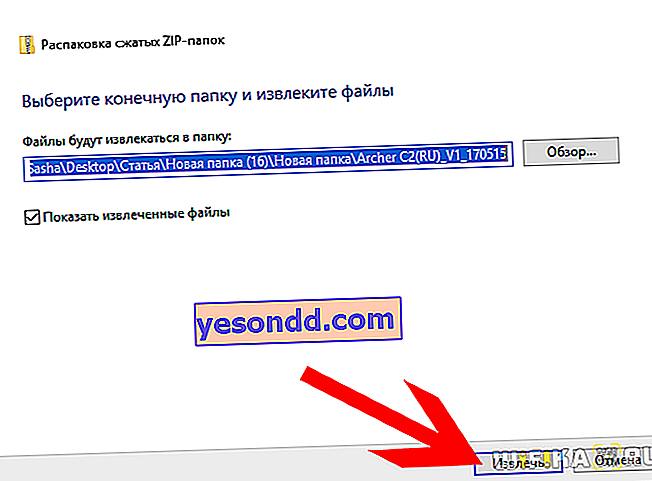
โฟลเดอร์ใหม่จะเปิดขึ้นซึ่งจะมีไฟล์เฟิร์มแวร์สำหรับเราเตอร์ TP-Link ซึ่งจะมีชื่อบางอย่างเช่น“ Archer_C2v1_0.9.1_5.0_up_boot (170515) _2017-05-15_11.06.07” ขึ้นอยู่กับรุ่น
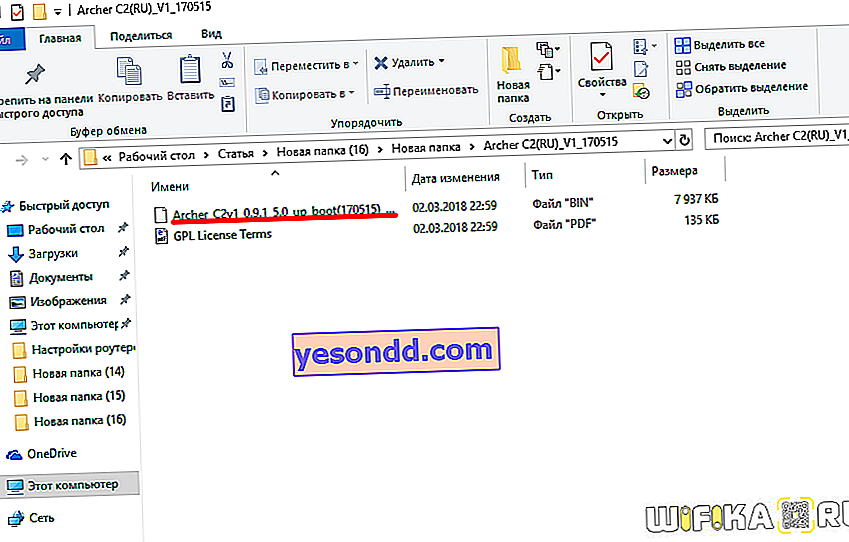
จะแฟลช TP-Link ด้วยแผงควบคุมเวอร์ชันเก่าได้อย่างไร?
ตอนนี้คุณต้องติดตั้งอัพเดตเฟิร์มแวร์บนเราเตอร์ TP-Link ของคุณ ในการทำสิ่งนี้ก่อนอื่นเราต้องปฏิบัติตามจุดบังคับสองประการ:
- แฟลชเราเตอร์ของคุณโดยเชื่อมต่อกับคอมพิวเตอร์ของคุณผ่านสายเคเบิล
- อย่าปิดคอมพิวเตอร์หรือเราเตอร์ขณะกระพริบ
นอกจากนี้คุณต้องคำนึงด้วยว่าหลังจากการอัปเดตการกำหนดค่าทั้งหมดไม่จำเป็น แต่สามารถบินได้โดยส่วนตัวแล้วฉันมักจะ "สำหรับนักดับเพลิงทุกคน" เพื่อให้ทุกอย่างสามารถกู้คืนได้ในภายหลัง
หากคุณพร้อมที่จะปฏิบัติตามเงื่อนไขให้เข้าสู่แผงผู้ดูแลระบบของเราเตอร์ซึ่งเราไปที่หน้า //192.168.0.1 หรือ //tplinklogin.net ผ่านเบราว์เซอร์และป้อนล็อกอิน / รหัสผ่านสำหรับการเข้าถึงโดยค่าเริ่มต้นจะมีลักษณะเป็น "admin / admin"
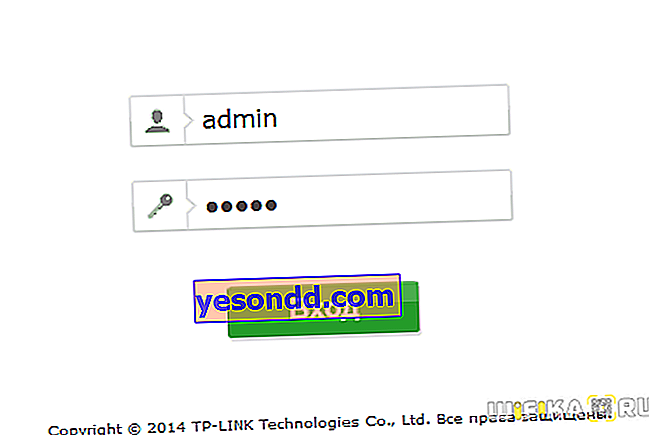
จากนั้นในเมนูด้านซ้ายให้เปิดส่วน "System Tools" และไปที่ลิงก์ "Firmware Update"

ที่นี่เราคลิกที่ปุ่ม "เลือกไฟล์" เลือกไฟล์ที่ดาวน์โหลดบนคอมพิวเตอร์ - สำหรับ TP-Link จะมีนามสกุล. BIN และคลิกที่ปุ่ม "เปิด"
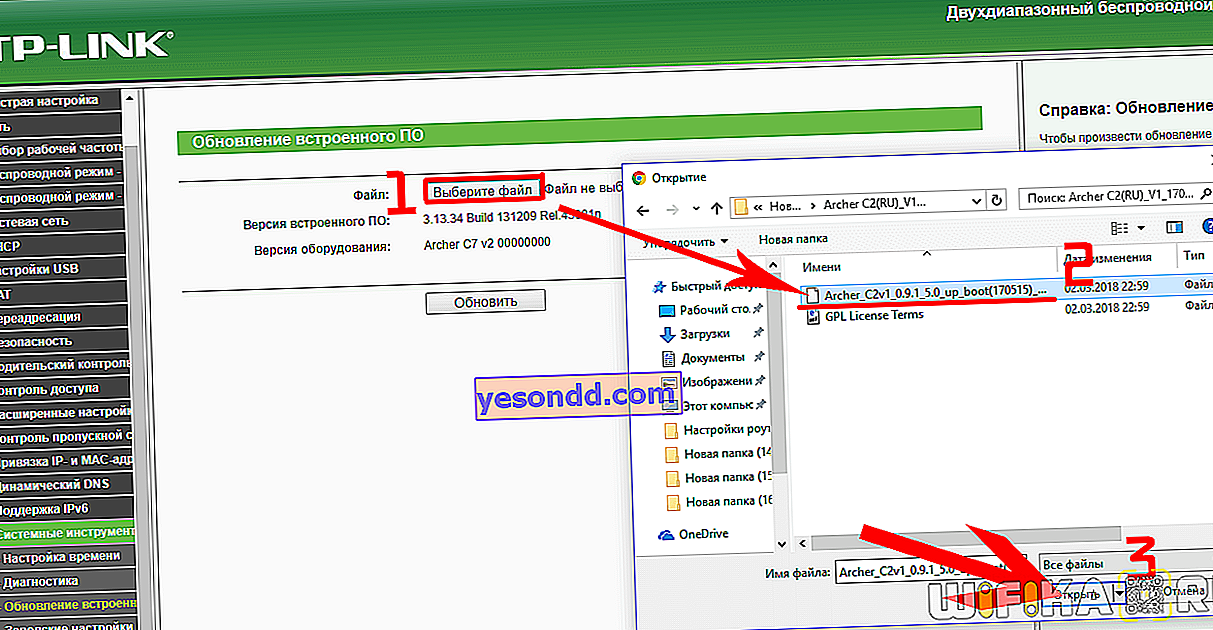
จากนั้นในหน้าให้คลิกที่ "อัปเดต"

เฟิร์มแวร์เราเตอร์ TP-Link ในแผงควบคุมเวอร์ชันใหม่
หากคุณมีเราเตอร์ TP-Link ในเฟิร์มแวร์ใหม่ที่มีอินเทอร์เฟซสีน้ำเงิน - ขาวให้อัปเดตซอฟต์แวร์ที่คุณต้องการ
- เปิดแท็บ "การตั้งค่าเพิ่มเติม"
- ไปที่เมนู "System Tools - Firmware Update"
ที่นี่คุณสามารถตรวจสอบการอัปเดตโดยอัตโนมัติหรือเลือกไฟล์เฟิร์มแวร์ด้วยตนเอง
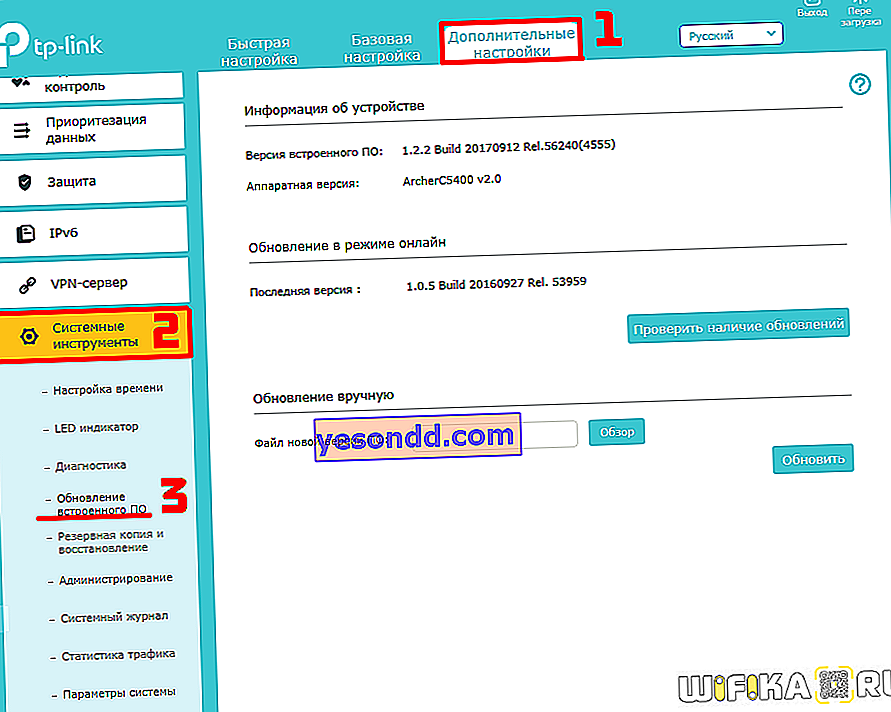
ขั้นตอนจะเหมือนกัน
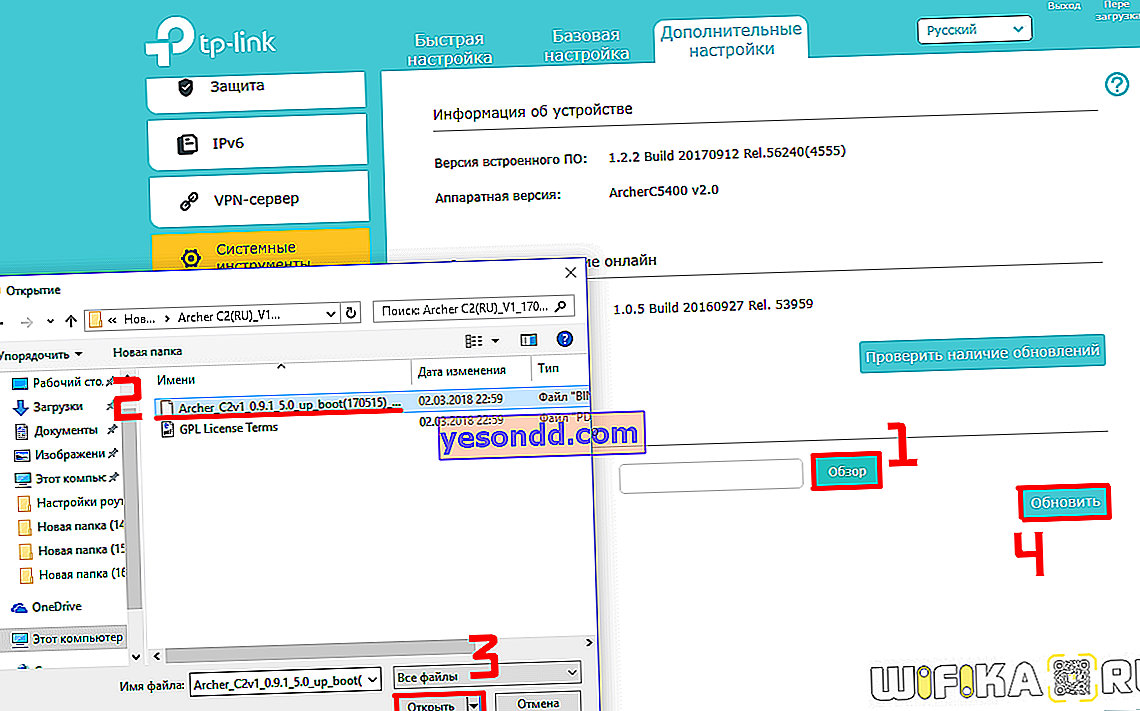
หลังจากติดตั้งและอัปเดตเฟิร์มแวร์ของเราเตอร์ TP-Link คุณต้องรีบูตและทำงานต่อ
เฟิร์มแวร์เราเตอร์ TP Link จากสมาร์ทโฟน
เจ้าของโมเดลใหม่ที่รองรับแอพมือถือ Tether จะยิ่งโชคดี พวกเขาไม่จำเป็นต้องดาวน์โหลดอะไรเลยและเฟิร์มแวร์จะได้รับการอัปเดตเพียงสองคลิก ดังนั้นในการเชื่อมต่อครั้งแรกฉันได้รับข้อความทันทีเกี่ยวกับความพร้อมใช้งานของซอฟต์แวร์เวอร์ชันใหม่บนเซิร์ฟเวอร์ของผู้ผลิต
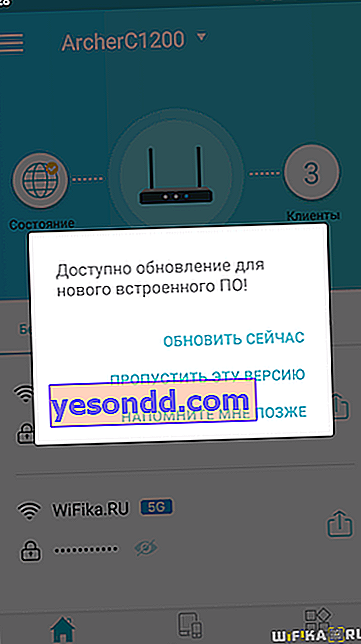
แต่ฉันคลิกเตือนฉันในภายหลังเพื่อแสดงวิธีเข้าสู่ฟังก์ชั่นเฟิร์มแวร์ผ่านเมนูหลัก ไปที่แท็บ "เครื่องมือ" และค้นหาส่วน "ระบบ" ที่นี่ อย่างไรก็ตามมีเครื่องหมายสีแดงอยู่ข้างๆเพื่อเตือนให้คุณทราบถึงความจำเป็นในการอัปเดต
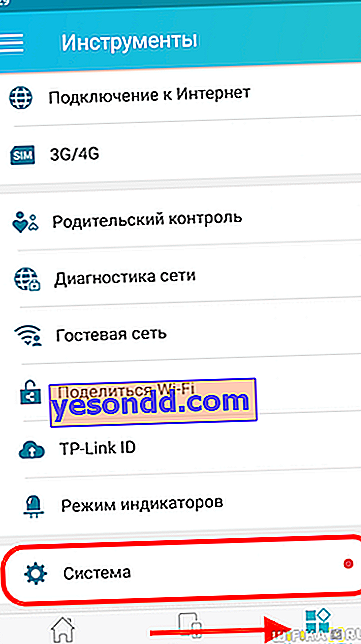
แล้วเลือกที่นี่ "Firmware Update"
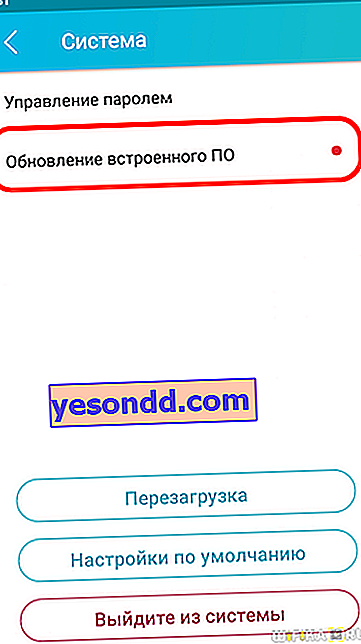
เราเห็นข้อมูลเกี่ยวกับเวอร์ชันใหม่ - โดยหลักการแล้วไม่มีอะไรให้อ่านเพียงคลิกที่ "อัปเดต" และรอให้เราเตอร์ดาวน์โหลดไฟล์และรีบูต